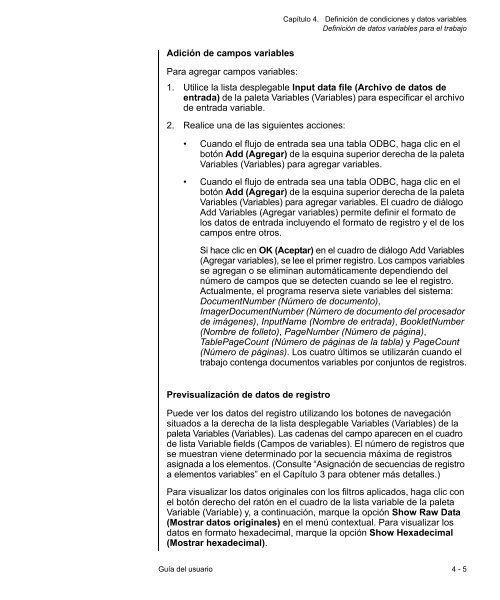Software Versamark CS400 - Kodak
Software Versamark CS400 - Kodak
Software Versamark CS400 - Kodak
You also want an ePaper? Increase the reach of your titles
YUMPU automatically turns print PDFs into web optimized ePapers that Google loves.
Capítulo 4. Definición de condiciones y datos variables<br />
Definición de datos variables para el trabajo<br />
Adición de campos variables<br />
Para agregar campos variables:<br />
1. Utilice la lista desplegable Input data file (Archivo de datos de<br />
entrada) de la paleta Variables (Variables) para especificar el archivo<br />
de entrada variable.<br />
2. Realice una de las siguientes acciones:<br />
• Cuando el flujo de entrada sea una tabla ODBC, haga clic en el<br />
botón Add (Agregar) de la esquina superior derecha de la paleta<br />
Variables (Variables) para agregar variables.<br />
• Cuando el flujo de entrada sea una tabla ODBC, haga clic en el<br />
botón Add (Agregar) de la esquina superior derecha de la paleta<br />
Variables (Variables) para agregar variables. El cuadro de diálogo<br />
Add Variables (Agregar variables) permite definir el formato de<br />
los datos de entrada incluyendo el formato de registro y el de los<br />
campos entre otros.<br />
Si hace clic en OK (Aceptar) en el cuadro de diálogo Add Variables<br />
(Agregar variables), se lee el primer registro. Los campos variables<br />
se agregan o se eliminan automáticamente dependiendo del<br />
número de campos que se detecten cuando se lee el registro.<br />
Actualmente, el programa reserva siete variables del sistema:<br />
DocumentNumber (Número de documento),<br />
ImagerDocumentNumber (Número de documento del procesador<br />
de imágenes), InputName (Nombre de entrada), BookletNumber<br />
(Nombre de folleto), PageNumber (Número de página),<br />
TablePageCount (Número de páginas de la tabla) y PageCount<br />
(Número de páginas). Los cuatro últimos se utilizarán cuando el<br />
trabajo contenga documentos variables por conjuntos de registros.<br />
Previsualización de datos de registro<br />
Puede ver los datos del registro utilizando los botones de navegación<br />
situados a la derecha de la lista desplegable Variables (Variables) de la<br />
paleta Variables (Variables). Las cadenas del campo aparecen en el cuadro<br />
de lista Variable fields (Campos de variables). El número de registros que<br />
se muestran viene determinado por la secuencia máxima de registros<br />
asignada a los elementos. (Consulte “Asignación de secuencias de registro<br />
a elementos variables” en el Capítulo 3 para obtener más detalles.)<br />
Para visualizar los datos originales con los filtros aplicados, haga clic con<br />
el botón derecho del ratón en el cuadro de la lista variable de la paleta<br />
Variable (Variable) y, a continuación, marque la opción Show Raw Data<br />
(Mostrar datos originales) en el menú contextual. Para visualizar los<br />
datos en formato hexadecimal, marque la opción Show Hexadecimal<br />
(Mostrar hexadecimal).<br />
Guía del usuario 4 - 5